Эта статья покажет вам, как в Windows 11 открыть файлы HEIC и HEVC, которые операционная система не может обрабатывать по умолчанию. Несмотря на растущую популярность форматов HEIC (высокоэффективное сжатие изображений) и HEVC (высокоэффективное сжатие видео), Windows не может открывать и обрабатывать эти файлы без дополнительного программного обеспечения (кодеков).
Последняя версия, Windows 11, не исключение. Если вы попытаетесь открыть файл HEIC в приложении «Фотографии» по умолчанию в Windows 11, появится досадное сообщение «Мы не можем открыть этот файл».
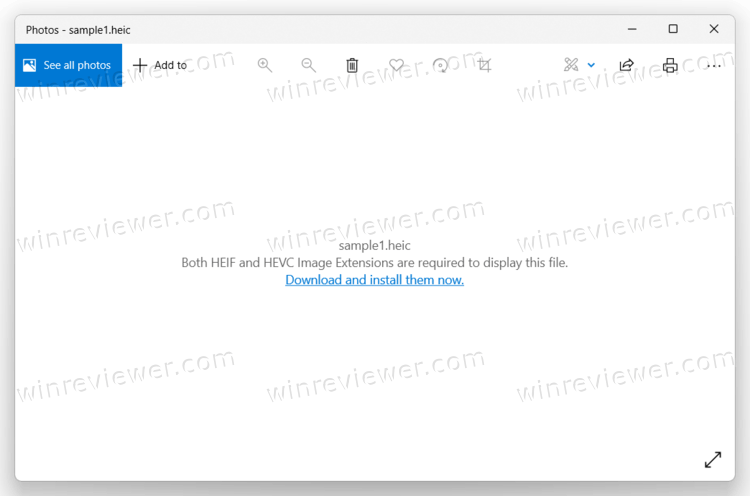
Вот как вы можете решить эту проблему и открыть образы HEIC и HEVC в Windows 11.
Как открыть HEIC и HEVC файлы в Windows 11
Чтобы открывать файлы HEIC в Windows 11 и Windows 10, вам необходимо загрузить набор кодеков. К сожалению, эти кодеки платные. В зависимости от того, где вы находитесь, вам, возможно, придется заплатить не менее 0,99 доллара США. К счастью, это покупка за один платеж, которая позже будет работать на всех ваших устройствах с Windows 11 и Windows 10.
Чтобы открыть изображения HEIC и видео HEVC в Windows 11, сделайте следующее.
- Загрузите приложение HEIF Image Extensions из Microsoft Store. Воспользуйтесь этой ссылкой, чтобы открыть его прямо сейчас. Если в Microsoft Store отображается кнопка «Запустить» вместо кнопки «Получить» или «Бесплатно», это означает, что приложение уже установлено на вашем компьютере. Пропустите этот шаг и переходите к следующему.
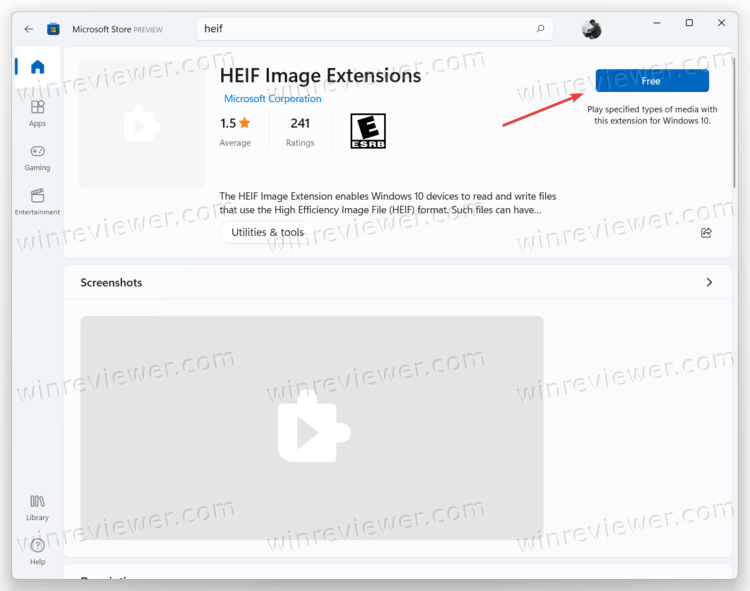
- Загрузите второе приложение под названием HEVC Video Extensions. Хотя в названии упоминаются видео, Windows требует это дополнение для открытия изображений HEIF. Нажмите кнопку $0,99 и следуйте инструкциям на экране, чтобы приобрести приложение.
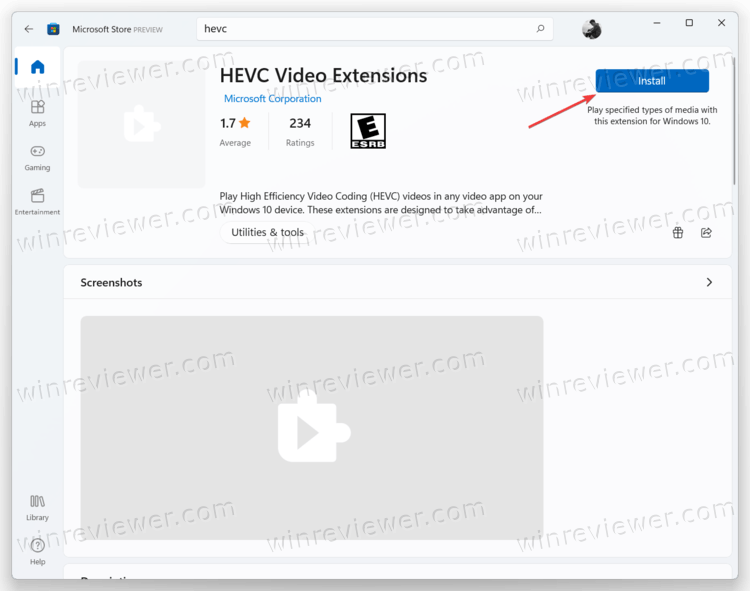
- После завершения установки приложения HEVC Video Extensions вы сможете открывать файлы HEIF и HEVC.
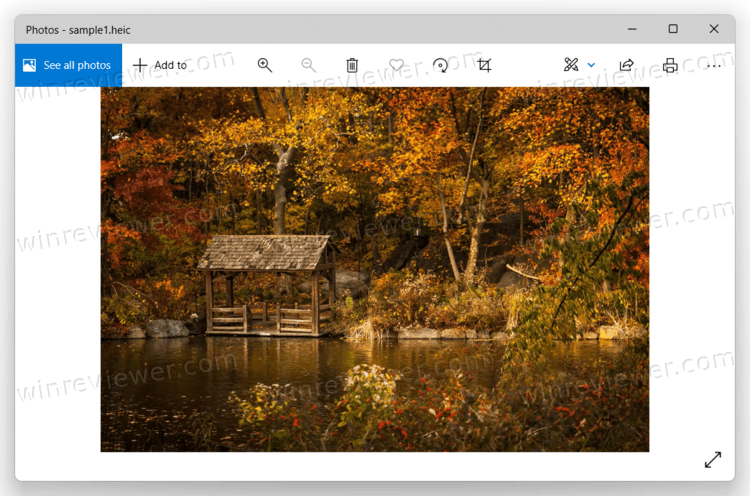
- Кроме того, Windows включит миниатюры файлов в проводнике.
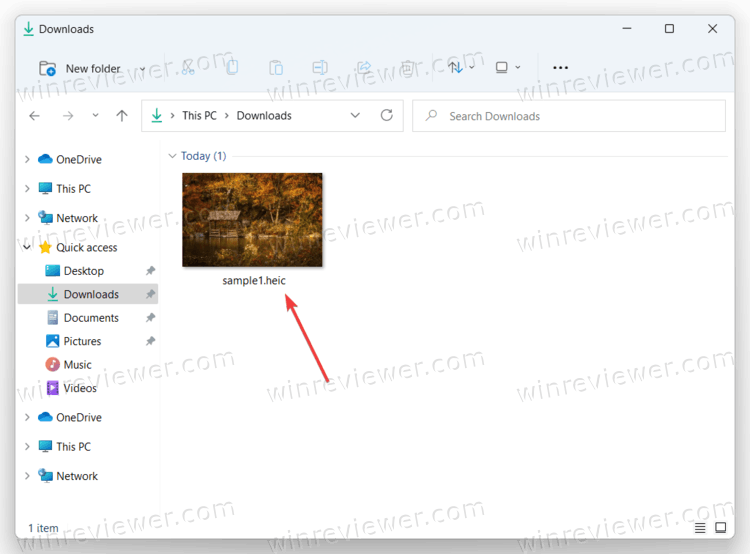
Вы, вероятно, задаетесь вопросом, можно ли открывать файлы HEVC и HEIF в Windows 11, не заплатив 0,99 доллара США. Один доллар за приложение - это не так уж и много, но тот факт, что вам нужно платить за такую простую функцию в дорогой операционной системе, для многих неприемлем.
Как бесплатно открывать файлы HEIF и HEVC в Windows 11
К счастью, существуют бесплатные сторонние кодеки для открытия файлов HEVC / HEIF в Windows 11. CopyTrans - прекрасный вариант, если вы хотите работать с изображениями HEIC. Имейте в виду, что CopyTrans не поддерживает HEVC-видео.
- Перейдите на официальный сайт CopyTrans HEIF и нажмите Скачать (Download).
- Откройте загруженный установщик и следуйте инструкциям на экране.
- Обязательно выберите «Я устанавливаю CopyTrans HEIC для домашнего использования» (I am installing CopyTrans HEIC for home use). Приложение бесплатное для обычных пользователей и платное для бизнес-клиентов.
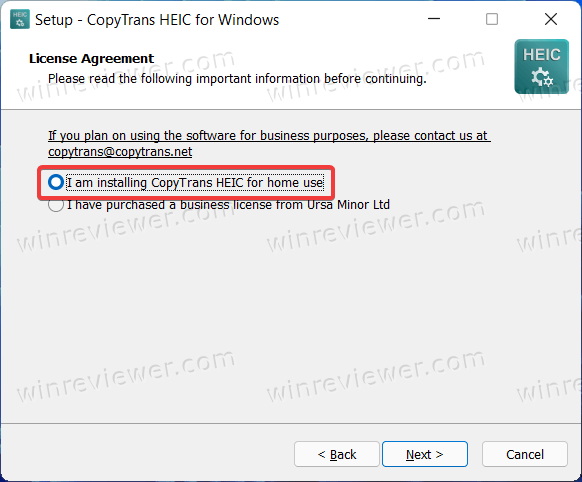
- Завершите установку.
Теперь вы можете открывать изображения HEIC в Windows 11. Имейте в виду, что приложение «Фотографии» по умолчанию не может открывать файлы HEIC даже с установленным CopyTrans. Вам необходимо установить классический Windows Photo Viewer в качестве приложения по умолчанию для файлов HEIC.
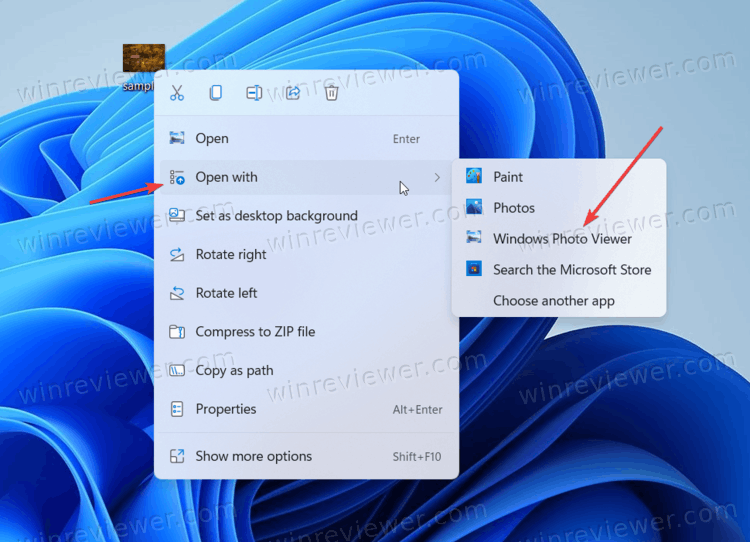
Щелкните правой кнопкой мыши любой файл HEIC и выберите Открыть с помощью> Средство просмотра фотографий. Воспользуйтесь нашим специальным руководством, чтобы узнать, как установить приложения по умолчанию в Windows 11.
Совет: многие сторонние видеоплееры поставляются со встроенными кодами для HEVC-видео. VLC, один из лучших сторонних видеоплееров, не имеет проблем с воспроизведением HEVC без необходимости устанавливать или покупать дополнительные кодеки или приложения. Вы можете скачать VLC с официального сайта.
Источник: Winaero
💡Узнавайте о новых статьях быстрее. Подпишитесь на наши каналы в Telegram и Twitter.